Selles õpetuses viiakse sind sammhaaval sisse esimeste sammudeni Adobe Premiere Pro CC's. Sa õpid, kuidas programm esmakordsel avamisel välja näeb, milliseid seadeid sa saad teha ja mida peaksid arvestama videotöötluse alustamisel. Kasutajaliides ja eelmääramised saavad erinevatest vaatepunktidest uuritud, et hõlbustada sul sisseelamist.
Olulisemad teadmised
- Premiere Pro CC avaneb vaikimisi avalehega, mis võimaldab juurdepääsu eelmistele projektidele ja uutele failidele.
- Kasutajaliidest saab individuaalselt kohandada, lohistades aknad ümber.
- Olulised eelmääramised hõlmavad heliseadmeid, automaatset salvestamist ja muutmälu ressursikasutust.
Samm-sammult juhend
Esimene kord Adobe Premiere Pro CC avamisel näed kasutajaliidest, mis võib sarnaneda minu näidisega. Tavaliselt pakutakse sulle Adobe sisekoolitust, mille sa saad selles etapis hõlpsalt sulgeda.
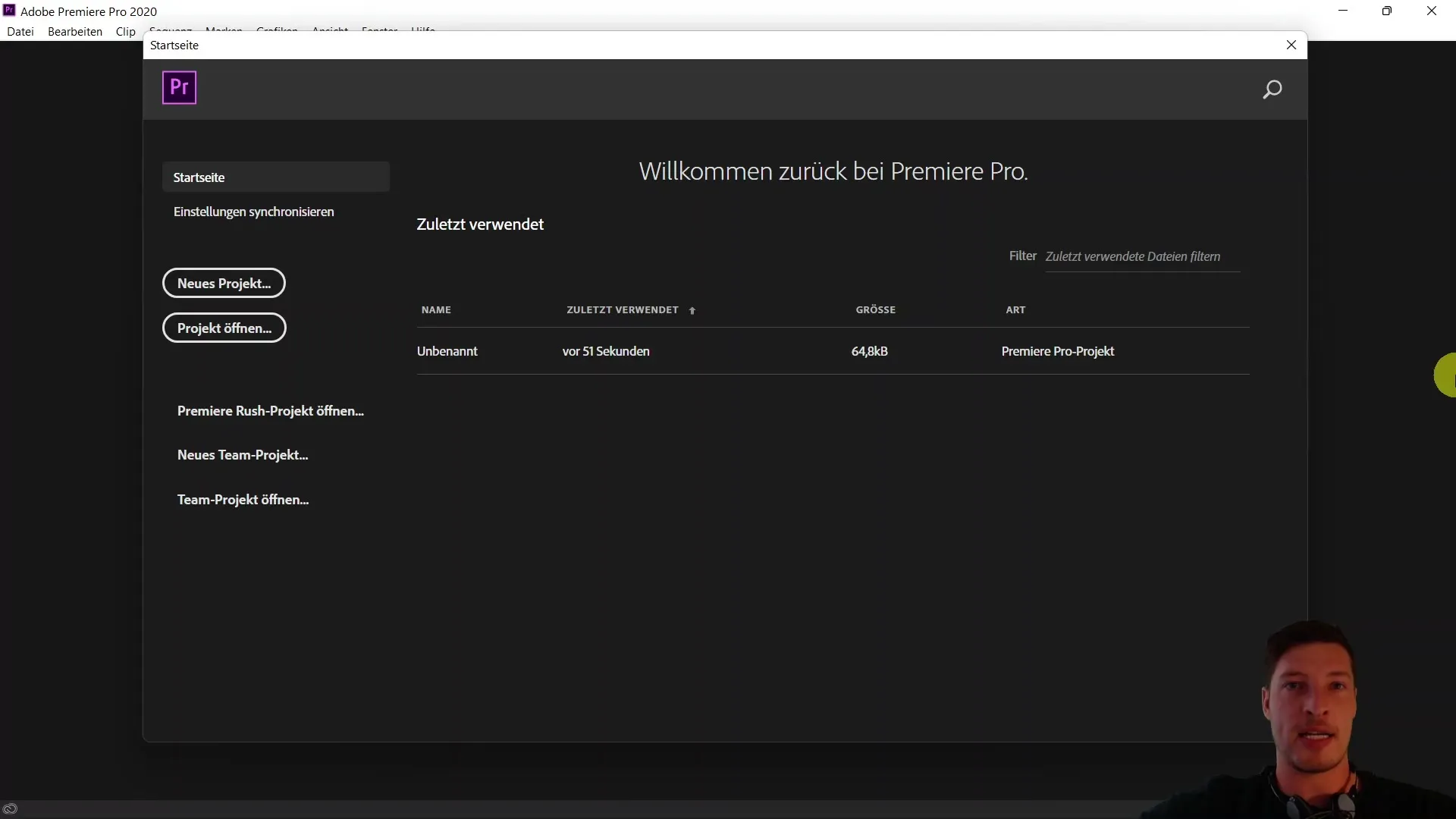
Kui sulle näidatakse eelnevat projekti, saad selle avada või lihtsalt luua uue projekti. Olenemata sellest, mida valid, jõuad mõlemad teed samasse standardsesse kasutajaliidesesse, mida me järgnevalt koos uurime.
Kui su kasutajaliides näeb teistsugune välja, saad lähtestada tööala "Aken" alt, et naasta vaikeseadetele. See on eriti kasulik, kui oled katsete käigus kasutajaliidest muutnud ja soovid põhiseadete juurde tagasi pöörduda.

Oluline kontseptsioon Premiere Pro's on lohista-ja-lohista põhimõte. Sellega saad peaaegu iga akna või elemendi oma meeldivasse kohta liigutada. Näiteks saad lohistada efektiseadete akna sobivamasse kohta kasutajaliideses.
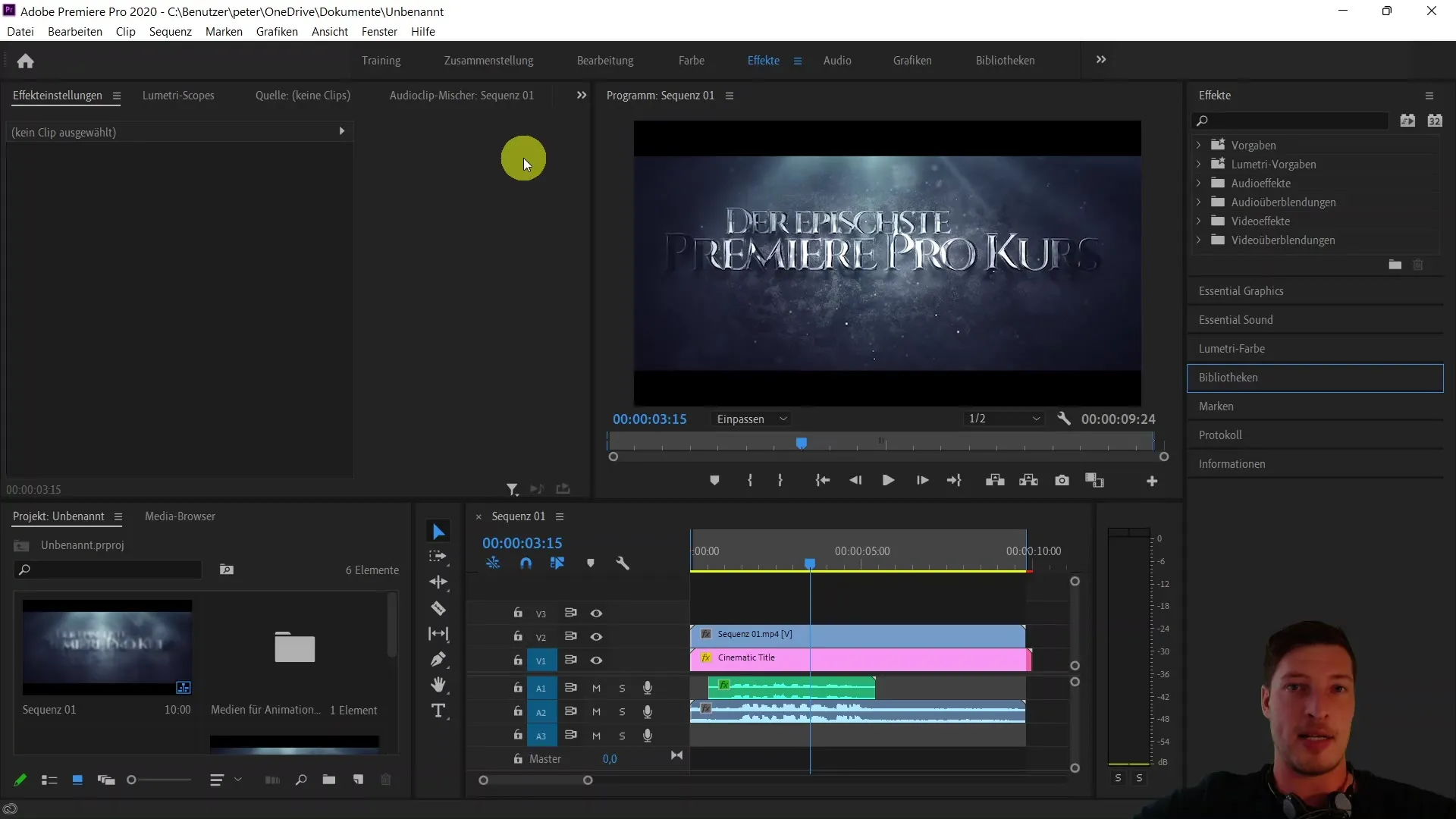
Nüüd vaatame läbi eelmääramised. Selleks mine menüüsse "Muuda" ja vali "Eelmääramised". Alustame üldiste seadetega. Saad määrata, milline vaade programmikäivitamisel kuvatakse – tavaliselt on see avaleht, mis võimaldab sul juurdepääsu oma viimasele projektile.
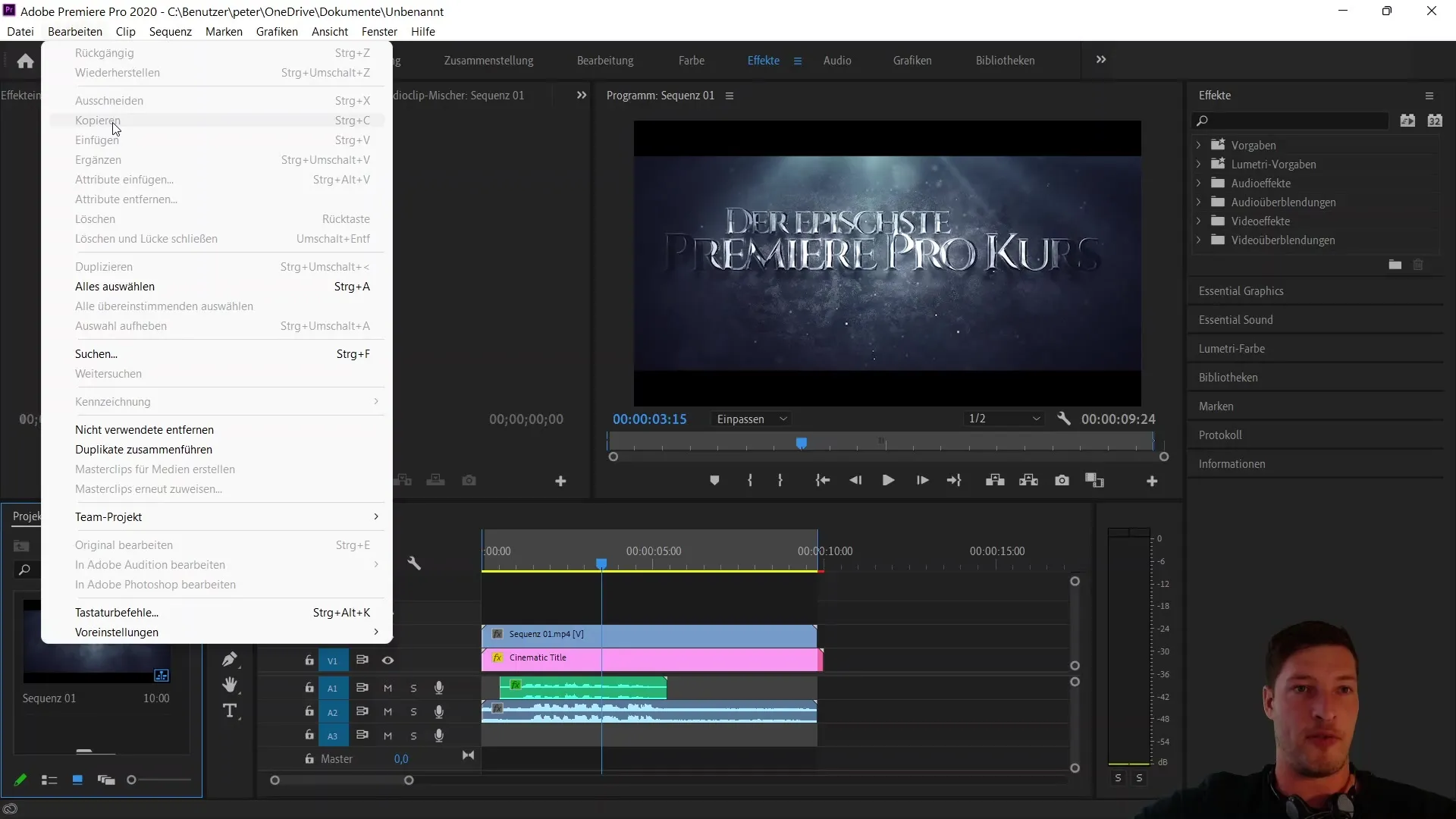
Kui soovid heledama kujundusega töötada, saad vastavad lülitid kohandada. Samuti saab kohandada esiletõstuvärvi. Siiski soovitan jätta algseaded muutmata, kui sul pole konkreetset põhjust neid muuta.
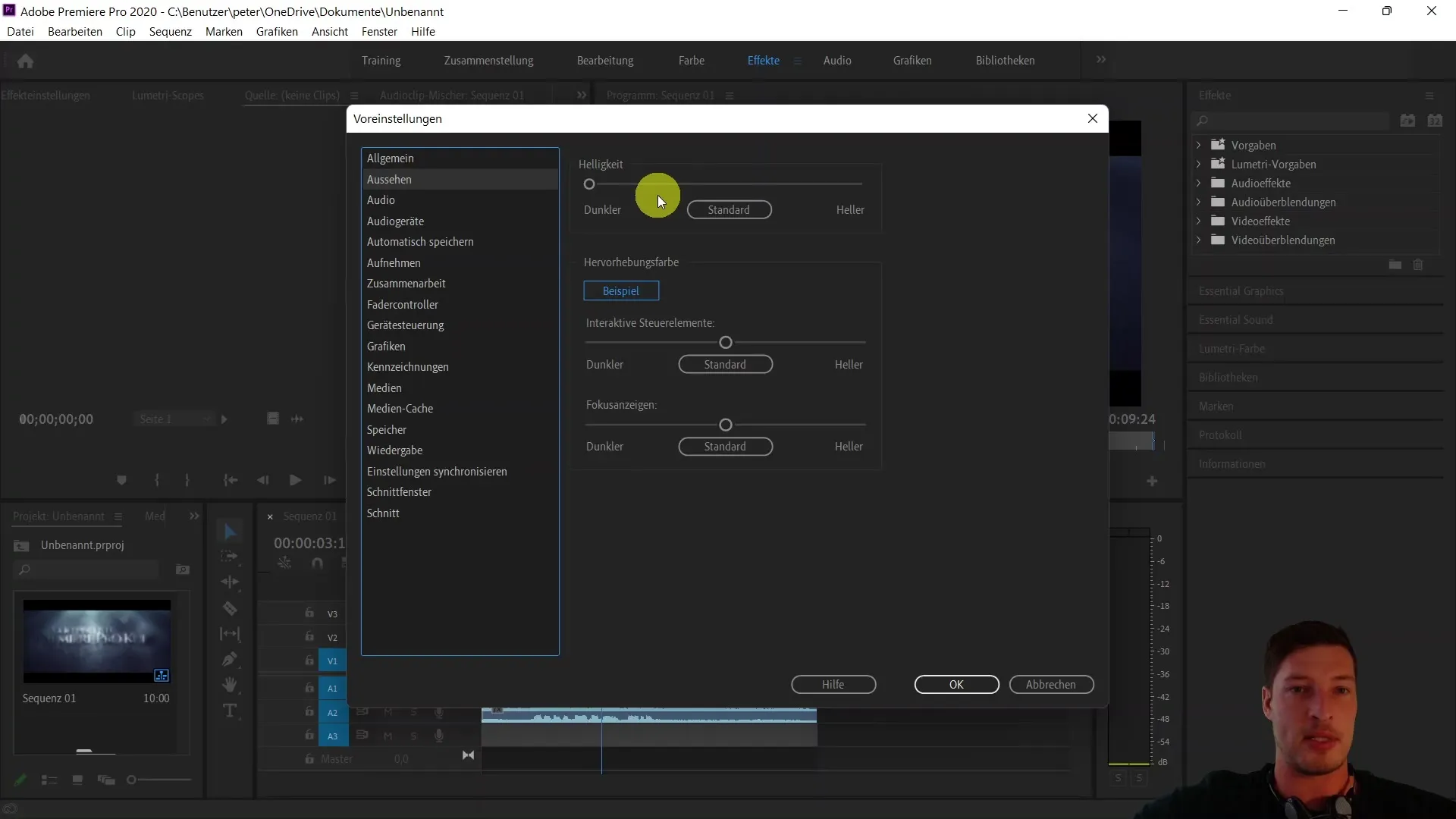
Oluline punkt eelmääramistes on heliseadmed. Siin saad määrata helisignaali sisendi- ja väljundiallikad. Minu puhul soovin kasutada välist USB-mikrofoni sisendallikana, et saavutada parim helikvaliteet.
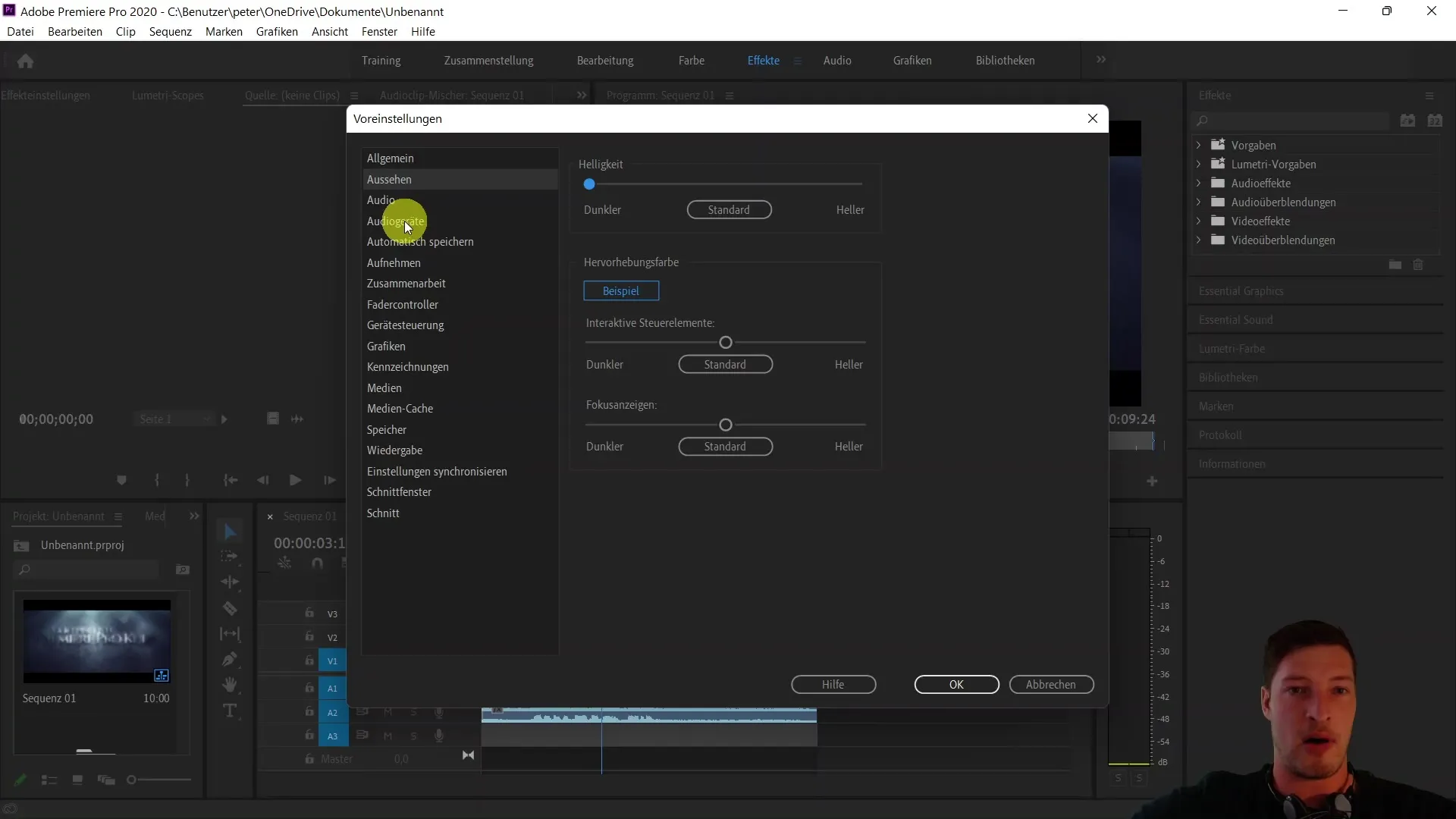
Samuti on soovitatav lubada automaatne salvestamine. Soovitan seadistada selle nii, et iga 15 minuti tagant luuakse automaatne varundusprojekt, mis tagab, et ei saa kaotada rohkem kui 15 minutit oma töömahust.
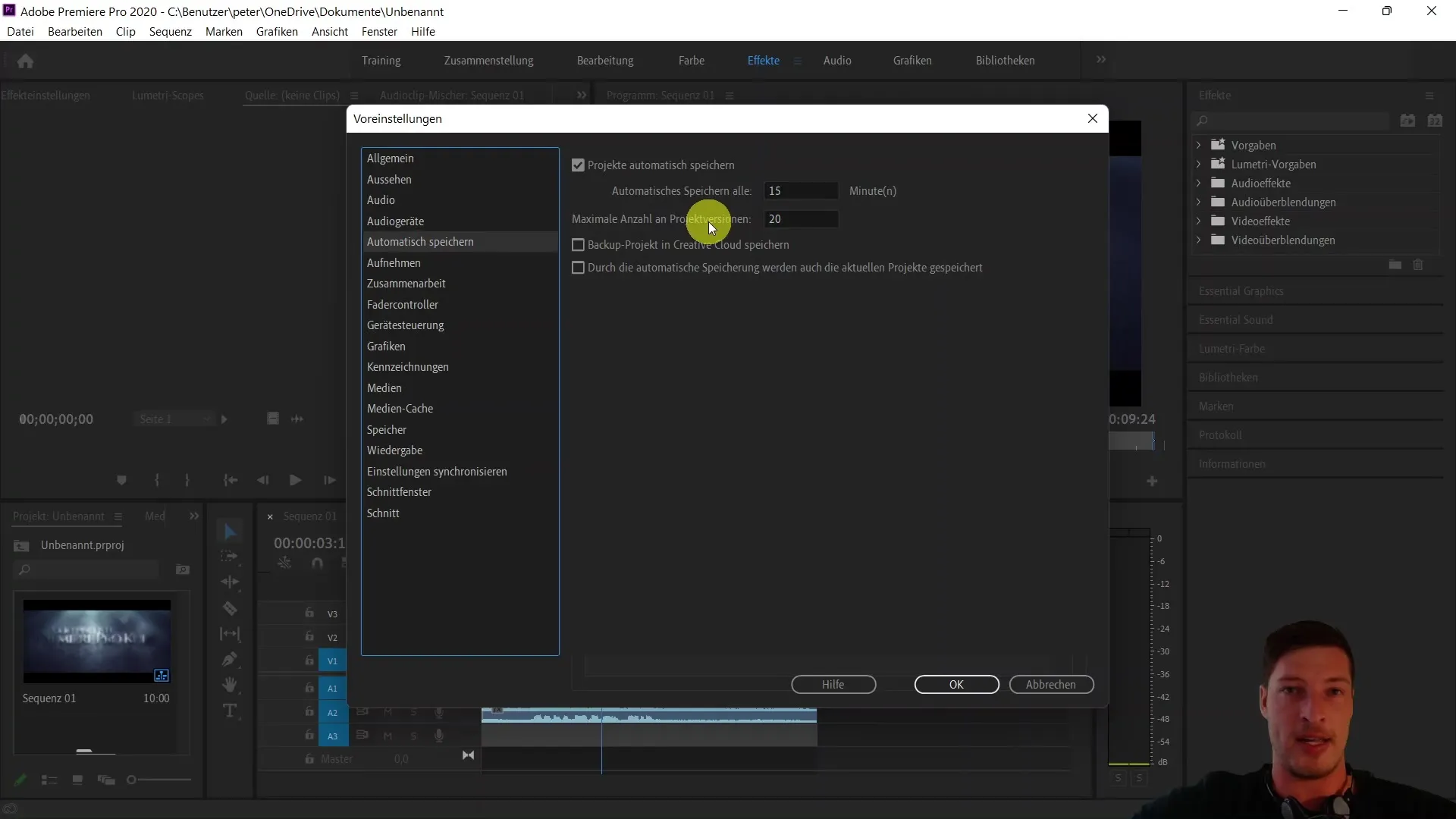
Veel üks oluline aspekt on salvestamise sätted. Siin saad määrata, kui palju muutmälu Premiere Pro kasutada võib ja kui palju soovid reserveerida teistele programmidele. See võib aidata töövoogu optimeerida.
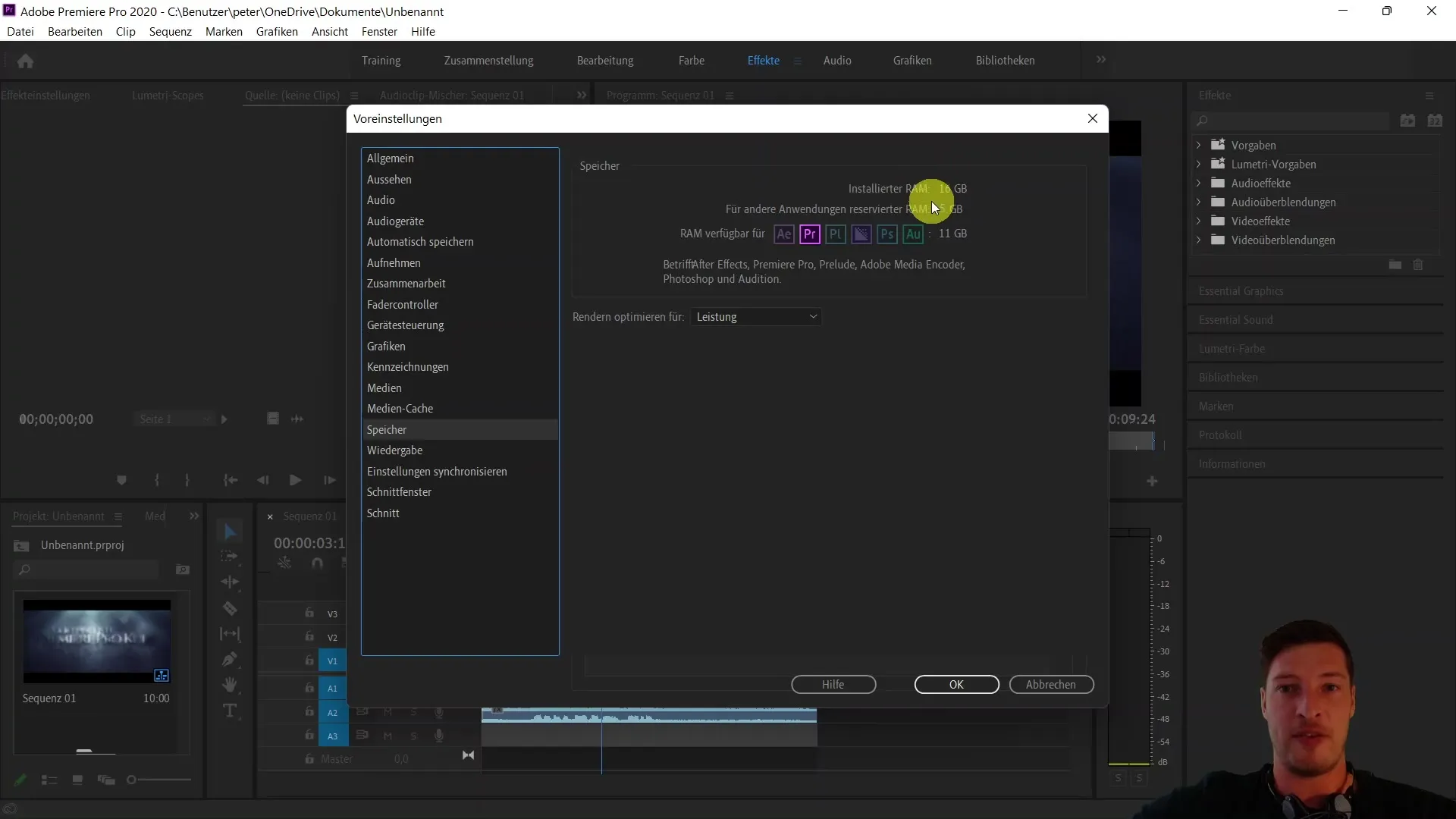
Need on eelmääramistes olulised valikud, mida peaksid enne oma esimese projekti alustamist läbi vaatama. On täiesti võimalik jätta kõik vaikeseadeid, kuid olen siin välja toonud mõned valikud, mis võiksid aidata sul programmi efektiivsemalt kasutada.
Lõpetuseks soovin veel kord rõhutada, et on oluline kohandada erinevaid funktsioone ja seadeid vastavalt vajadusele. Järgmistest videotest õpid, kuidas projekte avada ja luua ning kuidas meediume importida, et sukelduda videotöötlusse.
Kokkuvõte
Selles juhendis õppisid, kuidas Adobe Premiere Pro CC tarkvara välja näeb esmakordsel avamisel ja millised algseaded on algusel olulised. Kasutajaliidesest heliseadmete valikuni ja automaatsele salvestamisele - kõik need elemendid on olulised sujuvaks alguseks oma videomontaažiprojektides.
Korduma kippuvad küsimused
Kuidas avada uus projekt Premiere Pro's?Uue projekti saad avada, klõpsates avalehel valikul "Uue projekti loomine".
Kuidas taastada kasutajaliides vaikesätted?Mine "Aken" ja vali "Tööruumad" ning seejärel "Salvestatud paigutuse lähtestamine".
Kuidas kohandan oma audioseadmeid Premiere Pro's?Mine "Redigeerimine", seejärel "Sätted" ja vali "Audioseadmed", et määrata oma sisend- ja väljundallikad.
Kas peaksin sisse lülitama automaatse salvestamise?Soovitatav on automaatse salvestamise aktiveerimine iga 15 minuti tagant, et vältida andmete kaotust.
Kui palju töömälu peaksin Premiere Pro'le eraldama?See sõltub sinu süsteemist, kuid saad eelistustes määrata, kui palju töömälu Premiere Pro võib kasutada.


